Kā izmantot daudzpusīgo vairāku logu pieredzi ierīcē Galaxy Z Fold3 5G
Ierīce Galaxy Z Fold3 5G ir jau labi zināma saistībā ar tās daudzuzdevumu izpildes funkciju un pielāgojamām dalītā ekrāna iespējām, lai varat izvēlēties, kam pievērsties, darot vairākas lietas vienlaicīgi. Lai pilnībā izmantotu Galaxy Z Fold3 5G lielo ekrānu sniegtās priekšrocības, piekļūstiet savām iecienītākajām programmām un izkārtojumiem ātri un viegli, izmantojot uzdevumjoslas piespraušanu. Tālāk uzzināsiet par pilnīgi jaunu daudzuzdevumu līmeni ierīcē Galaxy Z Fold3 5G.
Pirms mēģināt veikt tālāk sniegtos ieteikumus, pārbaudiet, vai ierīces programmatūra un saistītās programmas ir atjauninātas uz jaunāko versiju. Lai atjauninātu mobilās ierīces programmatūru, veiciet tālāk norādītās darbības.
1. darbība. Dodieties uz Iestatījumi > Programmatūras atjauninājums.
2. darbība. Pieskarieties Lejupielādēt un instalēt.
3. darbība. Veiciet ekrānā redzamos norādījumus.
Intuitīva vairāku logu funkcija ar Edge paneļa piespraušanu
Vairāku logu funkcija ļauj vienlaicīgi palaist līdz pat trim programmām dalītā ekrāna skatā. Vienlaicīgi varat palaist vairākas programmas arī uznirstošajā skatā.
Edge paneļa funkcija ļauj ātri pārslēgties starp biežāk lietotajām programmām, palaižot tās lielajā ekrānā. Piespraužot uzdevumjoslu, varat to saglabāt ekrānā, lai ātri un viegli piekļūtu savām iecienītākajām programmām un izkārtojumiem.
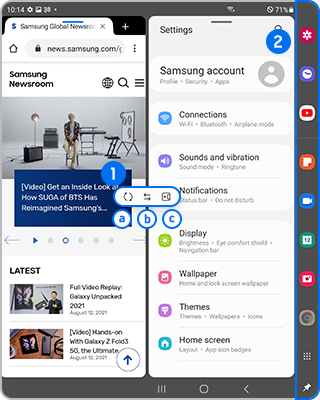
|
① Sadalītājs |
② Uzdevumjosla |
|---|---|
|
ⓐ Pagriezt pulksteņrādītāju virzienā ⓑ Pārslēgt logu ⓒ Pievienot programmu kombināciju Edge panelim |
Varat piespraust uzdevumjoslu ekrāna labajā vai kreisajā pusē un pievienot tai biežāk lietotās programmas, lai ar vienu pieskārienu palaistu tās vienlaicīgi dalītā ekrāna skatā. |
Lai piespraustu iecienītākās programmas Edge panelī, veiciet tālāk norādītās darbības.
1. darbība. Atveriet Iestatījumi un atlasiet Papildu funkcijas.
2. darbība. Atlasiet Laboratorija.
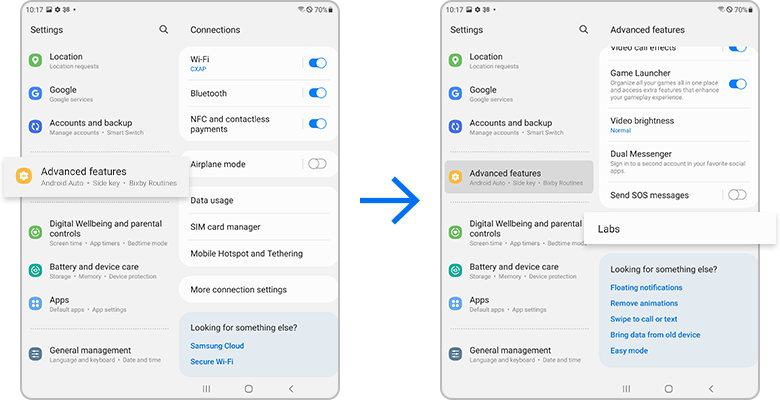
3. darbība. Pieskarieties slēdzim, lai aktivizētu funkciju Piespraust iecienītākās programmas.
4. darbība. Velciet Edge paneļa malu uz ekrāna centru un pēc tam pieskarieties ikonai Papildu opcijas.
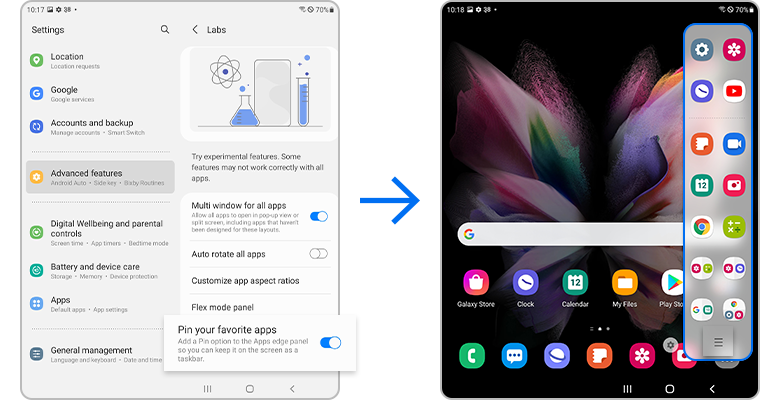
5. darbība. Atlasiet ikonu Piespraust.
6. darbība. Redzēsiet piespraustās iecienītākās programmas savā uzdevumjoslā.
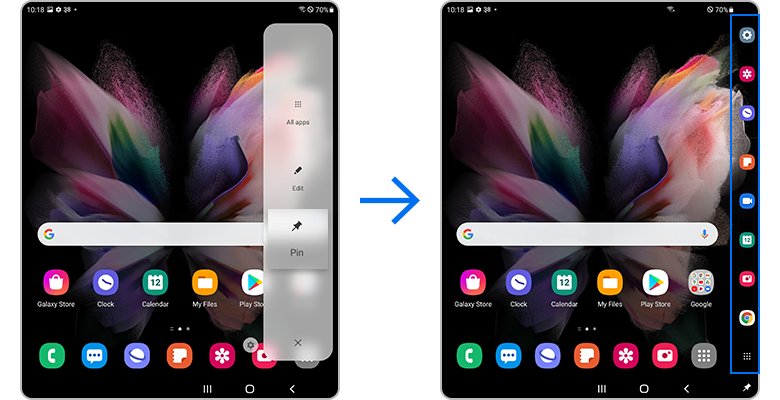
Piezīme.
- Vienu programmu var atvērt 2–3 dažādos logos.
- Dažas programmas var neatbalstīt šo funkciju.
Programmu pāru pievienošana
Varat pievienot biežāk izmantotās programmas Edge panelī, lai ar vienu pieskārienu vienlaicīgi palaistu tās dalītajā ekrānā.
1. darbība. Dalītā ekrāna skatā pieskarieties aplīšiem starp programmu logiem.
2. darbība. Pieskarieties ikonai Pievienot programmu kombināciju Edge panelim, pēc tam dalītajā ekrānā lietotās programmas tiks saglabātas Edge panelī kā programmu pāris.
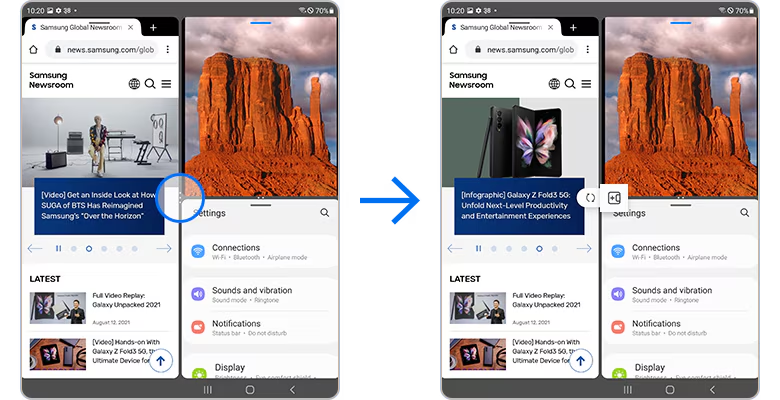
Daudzpusīga vairāku logu pieredze
Salīdzinot ar iepriekšējām atlokāmajām Galaxy ierīcēm, ir veikti uzlabojumi, lai nodrošinātu lielāku brīvību un vienmērīgākas pārejas.
- Vilkšana un sadalīšana: varat ātri atvērt saturu citā logā un sadalīt to.
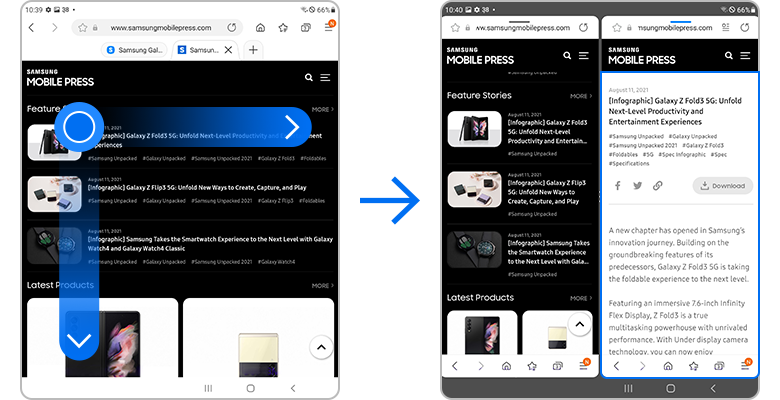
- Logu izmēru mainīšana: varat mainīt loga izmēru ar vienu pieskārienu.
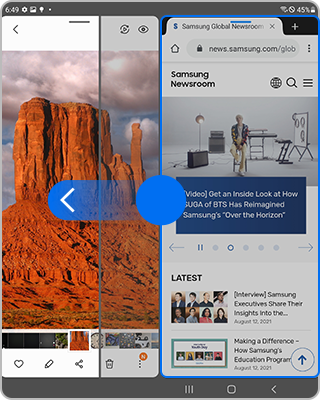
- Vienkāršas logu pārejas: varat mainīt logu pozīcijas ar vienu pieskārienu.
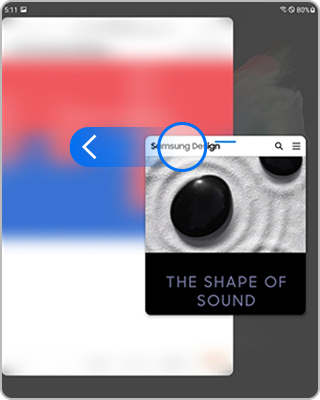
- Failu vilkšana un nomešana: varat kopīgot saturu starp dažādām programmām.
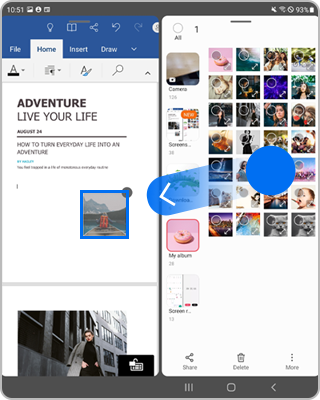
Piezīme.
- Dažas programmas var neatbalstīt šo funkciju.
- Dažas funkcijas var nebūt pieejamas priekšējā ekrānā.
Piezīme. Ierīces ekrānuzņēmumi un izvēlnes var atšķirties atkarībā no ierīces modeļa un programmatūras versijas.
Plašāku informāciju par to, kā rūpēties par Galaxy atlokāmajām ierīcēm, varat atrast Samsung atbalsta sadaļā "Piesardzības pasākumi, izmantojot Galaxy atlokāmās ierīces".
Neatradi, ko meklēji? Dodies uz Samsung Community – savējo kopienu!
Šajā platformā uzzināsi jaunumus, saņemsi risinājumus, varēsi iesaistīties diskusijās ar Samsung ekspertiem un tehnoloģiju entuziastiem un saņemt padomus par savas Samsung ierīces lietošanu.
Paldies par jūsu atsauksmēm
Lūdzu, atbildiet uz visiem jautājumiem.